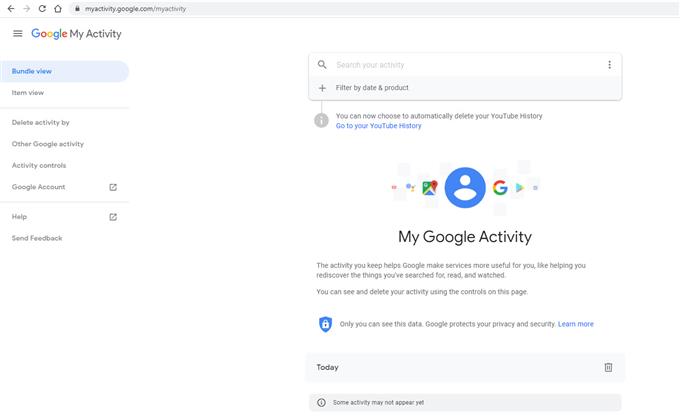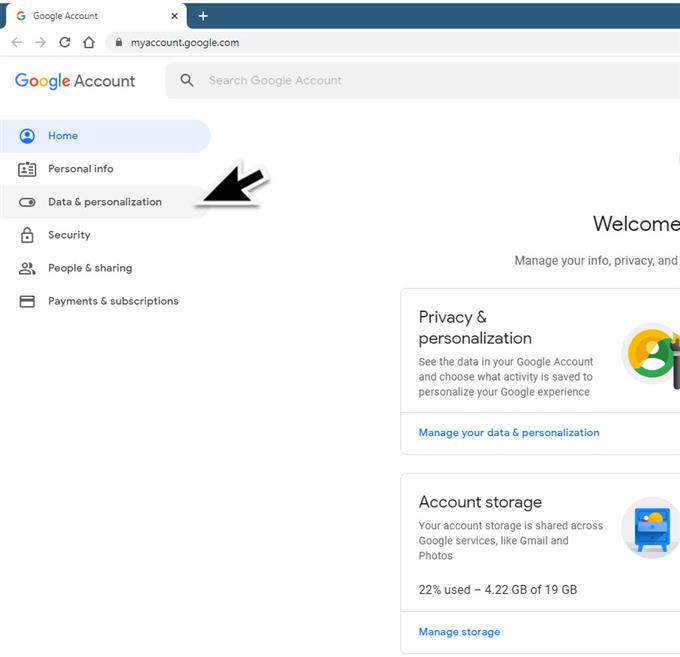Google is een bedrijf dat gespecialiseerd is in verschillende internetgerelateerde diensten en producten. Als u een computer of Android-telefoon heeft, is de kans groot dat u een Google-account hebt, omdat dit uw online leven veel gemakkelijker maakt. Met een actief account hebt u toegang tot uw gegevens zoals e-mail, foto’s, documenten en zoekgeschiedenis om er maar een paar te noemen op meerdere apparaten. Onlangs heeft het bedrijf een functie geïntroduceerd waarmee klanten hun Google-webactiviteiten automatisch kunnen verwijderen. In deze nieuwste aflevering van onze serie probleemoplossing laten we u zien hoe dit wordt gedaan.
Configureer de automatische verwijdering van web- en activiteitsgegevens op uw Google-accountpagina
Er zijn verschillende redenen waarom u de geschiedenis van uw webactiviteit automatisch wilt verwijderen, maar de belangrijkste reden is om privacyredenen.
Benodigde tijd: 5 minuten.
Google-webactiviteit automatisch verwijderen
- Ga naar uw Google Mijn account-pagina.
U moet dit doen vanaf uw computer.

- Klik op Gegevens en personalisatie.
Dit is te vinden in het navigatiepaneel linksboven.

- Klik op Web- en app-activiteit of YouTube-geschiedenis.
Dit is te vinden onder “Activiteitsbesturing”.

- Klik op Activiteit beheren.
Dit is te vinden onderaan het venster.

- Klik op meer.
Dit is rechtsboven te vinden.

- Klik op Activiteit behouden voor
Dit is de derde optie in de vervolgkeuzelijst.

- Klik op de knop voor hoe lang u uw activiteit wilt behouden.
U kunt Bewaren kiezen totdat ik handmatig verwijder, Bewaar 18 maanden, Bewaar 3 maanden.

- Klik op Volgende en vervolgens op Bevestigen.
Hiermee wordt uw keuze opgeslagen.

Nadat u de bovenstaande stappen hebt uitgevoerd, worden uw web- en activiteitsgegevens automatisch verwijderd nadat de opgegeven tijd is verstreken.
Verwijder uw activiteit handmatig
Naast de optie om uw gegevens automatisch te verwijderen, is er ook een manier om deze handmatig te verwijderen door de onderstaande stappen te volgen.
Om alle activiteit te verwijderen
- Toegang tot uw Google-account. U moet dit doen vanaf uw computer.
- Klik op Gegevens en personalisatie. Dit is te vinden in het navigatiepaneel linksboven.
- Klik op Mijn activiteit. Dit is te vinden onder “Activiteit en tijdlijn”.
- Klik op meer. Dit is rechtsboven te vinden
- Klik op Activiteit verwijderen door. Dit is de tweede optie in de vervolgkeuzelijst.
- Klik op het tijdsbestek dat u wilt verwijderen. U kunt Laatste uur, Laatste dag, Alle tijden of Aangepast bereik kiezen. Zodra u een selectie kiest, worden de gegevens automatisch verwijderd.
Individuele activiteitsitems verwijderen
- Ga op uw computer naar uw Google-account.
- Klik linksboven in het navigatiepaneel op Gegevens en personalisatie.
- Klik onder ‘Activiteit en tijdlijn’ op Mijn activiteit.
- Zoek het item dat u wilt verwijderen.
- Klik op het item dat u wilt verwijderen.
- Klik op Verwijderen.
Nadeel van het automatisch verwijderen van uw webactiviteit
Google heeft uitgelegd dat uw webactiviteit wordt gebruikt om u een online ervaring te bieden die het beste bij u als individu past. Door uw webactiviteit te verwijderen, bestaat de kans dat u advertenties ziet die voor u niet relevant zijn. Wat u zoekt, bekijkt of leest, kan ook langer duren.
Heeft u problemen met uw computer? Neem gerust contact met ons op via dit formulier. We zullen proberen te helpen.